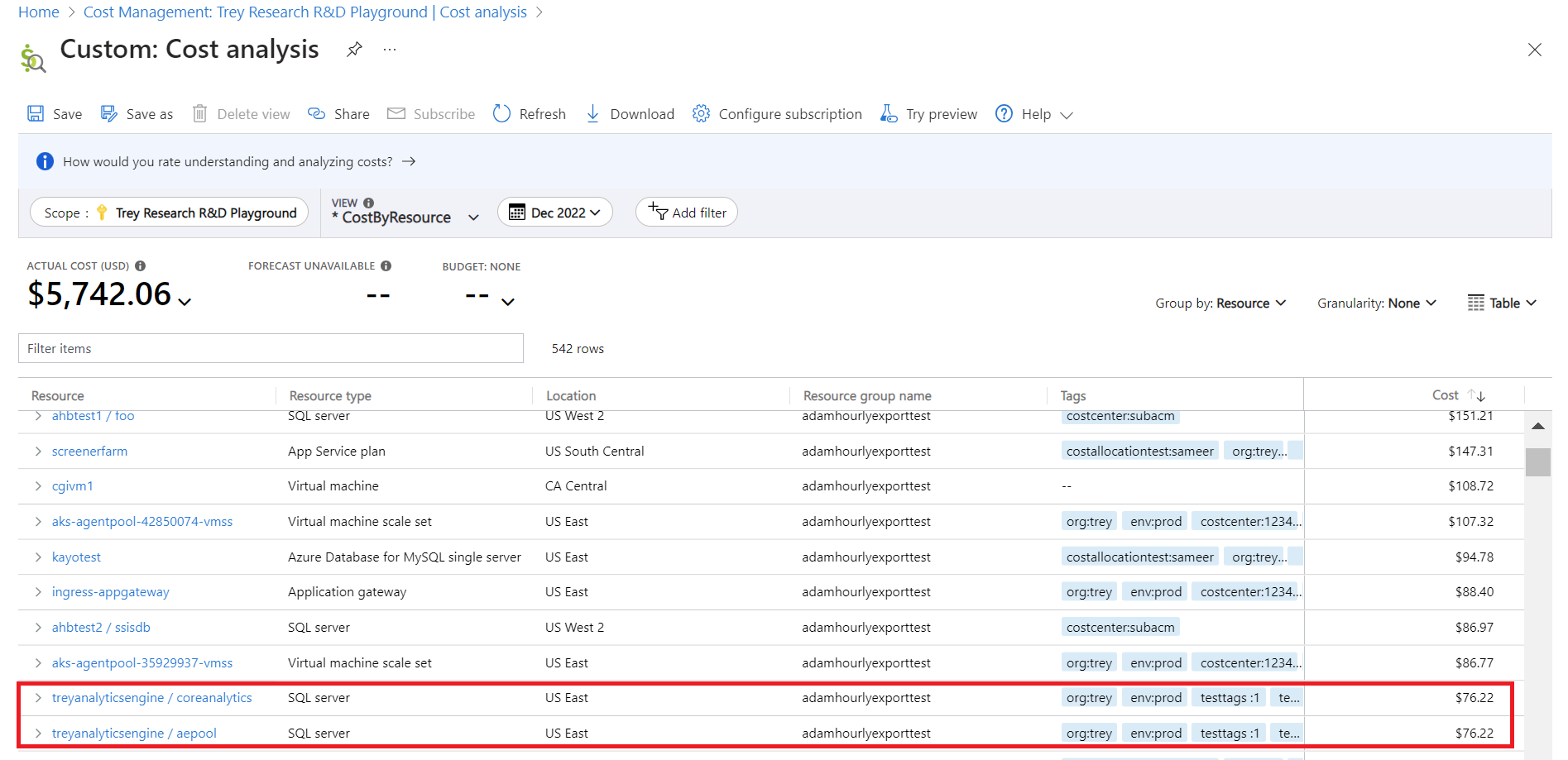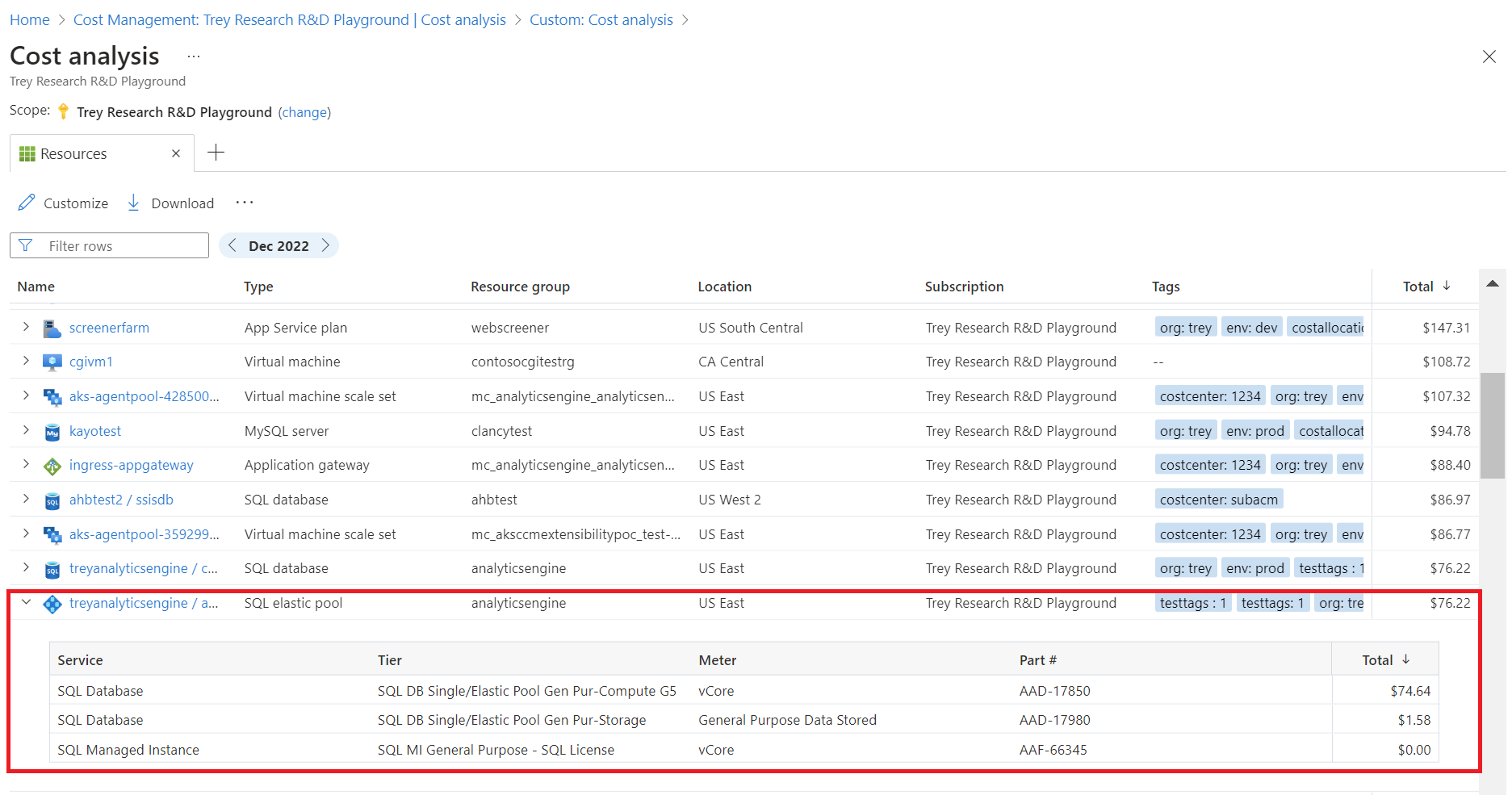Opções de agrupamento e filtro em Análise de custos e orçamentos
A análise de custos tem muitas opções de agrupamento e filtragem. Este artigo ajuda a compreender quando as deve utilizar.
Para ver um vídeo sobre opções de agrupamento e filtragem, veja o vídeo Cost Management reporting by dimensions and tags (Relatórios do Cost Management por dimensões e etiquetas). Para ver outros vídeos, visite o canal do YouTube Cost Management.
Propriedades de agrupamento e filtragem
A tabela a seguir lista algumas das opções mais comuns de agrupamento e filtragem disponíveis em Análise de custos e orçamentos. Consulte a coluna de notas para saber quando utilizá-las.
Alguns filtros só estão disponíveis para ofertas específicas. Por exemplo, um perfil de faturamento não está disponível para um contrato enterprise. Para obter mais informações, consulte Ofertas suportadas do Microsoft Azure.
| Property | Quando utilizar o | Notas |
|---|---|---|
| Zonas de disponibilidade | Divida os custos da AWS¹ por zona de disponibilidade. | Aplicável apenas a âmbitos e grupos de gestão do AWS. Os dados do Azure não incluem a zona de disponibilidade e serão exibidos como Sem zona de disponibilidade. |
| Período de faturação | Separe os custos PAYG pelo mês em que foram, ou serão, faturados. | Use o Período de faturamento para obter uma representação precisa dos encargos PAYG faturados. Inclua dois dias extra antes e depois do período de faturação se estiver a filtrar por um intervalo de datas personalizado. Se se limitar às datas do período de faturação exatas, não obterá a correspondência à fatura. Serão mostrados os custos de todas as faturas no período de faturação. Utilize o ID da fatura para filtrar por uma fatura específica. Aplicável apenas a subscrições PAYG porque o EA e o MCA são faturados por meses do calendário. As contas EA/MCA podem utilizar os meses do calendário no seletor de datas ou na granularidade mensal para conseguir o mesmo objetivo. |
| BillingProfileId | O ID do perfil de faturação ao qual são cobrados os custos da subscrição. | Identificador exclusivo da inscrição EA, assinatura pré-paga, perfil de faturamento MCA ou conta consolidada AWS¹. |
| BillingProfileName | Nome da inscrição EA, assinatura pré-paga, perfil de faturamento MCA ou conta consolidada AWS¹. | Nome da inscrição EA, assinatura pré-paga, perfil de faturamento MCA ou conta consolidada da AWS. |
| Tipo de custo | Divida os custos de uso, compra, reembolso e reserva não utilizados e plano de poupança. | Compras de reservas, compras de planos de poupança e reembolsos estão disponíveis apenas quando se usam custos reais e não quando se usam custos amortizados. Os custos de reserva e plano de poupança não utilizados estão disponíveis apenas quando se olha para os custos amortizados. |
| Departamento | Divida os custos por departamento do EA. | Disponível apenas para o EA e os grupos de gestão. As subscrições PAYG não têm um departamento e serão apresentadas como Sem departamento ou não atribuídas. |
| Conta de inscrição | Divida os custos por proprietário de conta EA. | Disponível apenas para contas de faturação, departamentos e grupos de gestão do EA. As subscrições PAYG não têm contas de inscrição EA e serão apresentadas como Sem conta de inscrição ou não atribuídas. |
| Frequência | Divida os custos por custos baseados na utilização, nos custos únicos e nos custos recorrentes. | Indica se é esperado que um encargo se repita. As cobranças podem acontecer uma vez OneTime, repetir mensalmente ou anualmente Recorrente ou ser baseadas no uso UsageBased. |
| ID da Fatura | Divida os custos por fatura. | As cobranças não faturadas ainda não têm um ID de fatura e os custos da EA não incluem detalhes da fatura e serão exibidos como Sem ID de fatura. |
| InvoiceSectionId | Identificador exclusivo para a seção de fatura MCA. | Identificador exclusivo do departamento do EA ou da secção da fatura do MCA. |
| InvoiceSectionName | Nome da secção da fatura. | Nome do departamento do EA ou da secção da fatura do MCA. |
| Location | Divida os custos por localização ou região do recurso. | As compras e o uso do Marketplace podem ser mostrados como não atribuídos ou sem local de recurso. |
| Medidor | Divida os custos por medidor de utilização. | As compras e o uso do Marketplace podem ser exibidos como não atribuídos ou Sem medidor. Veja o Tipo de custo para identificar as compras e o Tipo de editor para identificar os custos do Marketplace. |
| Operação | Divida os custos da AWS¹ por operação. | Aplicável apenas a âmbitos e grupos de gestão do AWS. Os dados do Azure não incluem operação e serão mostrados como Sem operação - use o Medidor . |
| Modelo de preços | Separe os custos por a pedido, reserva ou utilização pontual. | As compras são mostradas como OnDemand. Se vir Não aplicável, agrupe por Reserva para determinar se é uma utilização de reserva ou a pedido e por Tipo de custo para identificar as compras. |
| Número de Peça | O identificador usado para obter preços de medidores específicos. | |
| Produto | Nome do produto. | |
| ProductOrderId | Identificador exclusivo da encomenda do produto | |
| ProductOrderName | Nome exclusivo da encomenda do produto. | |
| Fornecedor | Divida os custos por tipo de provedor: Azure, Microsoft 365, Dynamics 365, AWS¹ e assim por diante. | Identificador de produto e linha de negócio. |
| Tipo de editor | Divida os custos da Microsoft, Azure, AWS¹ e Marketplace. | Os valores são Microsoft para contas MCA e Azure para EA e contas pré-pagas. |
| Reserva | Divida os custos por reserva. | Qualquer utilização ou compras que não estejam associadas a uma reserva serão apresentadas como Sem reserva ou Sem valores. Agrupe por tipo de editor para identificar outras compras do Azure, AWS¹ ou Marketplace. |
| ReservationId | Identificador exclusivo da instância da reserva comprada. | Em custos reais, use o ReservationID para saber para qual reserva a cobrança é cobrada. |
| ReservationName | Nome da instância da reserva comprada. | Em custos reais, use ReservationName para saber para qual reserva a cobrança é cobrada. |
| Recurso | Divida os custos por recurso. | As compras do Marketplace são exibidas como Outras compras do Marketplace e as compras do Azure, como Reservas e cobranças de suporte, são exibidas como Outras compras do Azure. Agrupe por ou filtre no tipo de Publisher para identificar outras compras do Azure, AWS¹ ou Marketplace. |
| Grupo de recursos | Divida os custos por grupo de recursos. | Compras, recursos de locatário não associados a assinaturas, recursos de assinatura não implantados em um grupo de recursos e recursos clássicos não têm um grupo de recursos e serão exibidos como Outras compras do Marketplace, Outras compras do Azure, Outros recursos de locatário, Outros recursos de assinatura, $system ou Outros encargos. |
| ResourceId | Identificador exclusivo do recurso Azure Resource Manager. | |
| Tipo de recurso | Divida os custos por tipo de recurso. | Tipo da instância do recurso. Nem todos os custos são provenientes de recursos implementados. As cobranças que não têm um tipo de recurso são mostradas como nulas ou vazias, Outras ou Não aplicáveis. Por exemplo, compras e serviços clássicos serão exibidos como outros, serviços clássicos ou Nenhum tipo de recurso. |
| ServiçoFamília | Tipo de serviço do Azure. Por exemplo, Computação, Análise e Segurança. | |
| Nome do Serviço | Nome do serviço do Azure. | Nome da categoria de classificação do medidor. Por exemplo, Serviços cloud e Rede. |
| Nome do serviço ou Categoria do medidor | Divida os custos por serviço do Azure. | As compras e o uso do Marketplace serão exibidos como Sem nome de serviço ou Não atribuído. |
| Escalão de serviço ou Subcategoria de medidor | Divida os custos por subclassificação do medidor de utilização do Azure. | As compras e o uso do Marketplace ficarão vazios ou serão exibidos como não atribuídos. |
| Subscrição | Divida os custos por assinatura do Azure e conta vinculada da AWS¹. | As compras e os recursos do locatário podem ser exibidos como Sem assinatura. |
| Tag | Divida os custos por valores de etiqueta para uma chave de etiqueta específica. | Compras, recursos de locatário não associados a assinaturas, recursos de assinatura não implantados em um grupo de recursos e recursos clássicos não podem ser marcados e serão exibidos como Tags não suportadas. Os serviços que não incluem etiquetas nos dados de utilização serão apresentados como Etiquetas não disponíveis. Todos os casos restantes em que as tags não são especificadas em um recurso serão exibidos como Untagged. Saiba mais sobre o suporte de etiquetas para cada tipo de recurso. |
| Unidade de Medida | A unidade de medida de faturamento para o serviço. Por exemplo, os serviços de computação são faturados à hora. |
¹ O Connector for AWS no serviço de gerenciamento de custos é desativado em 31 de março de 2025. Os usuários devem considerar soluções alternativas para relatórios de gerenciamento de custos da AWS. Em 31 de março de 2024, o Azure desativará a capacidade de adicionar novos conectores para AWS para todos os clientes. Para obter mais informações, consulte Desativar o conector da Amazon Web Services (AWS).
Para obter mais informações sobre os termos, veja Compreender os termos utilizados no ficheiro de utilização e de custos do Azure.
Agrupamento de bancos de dados SQL e pools elásticos
Obtenha uma visão geral dos seus custos totais de SQL agrupando bancos de dados SQL e pools elásticos. Eles são mostrados sob o servidor pai na visualização Recursos.
Entender pelo que você está sendo cobrado pode ser complicado. O melhor lugar para começar para muitas pessoas é a visualização Recursos. Mostra recursos que estão incorrendo em custos. Mas mesmo uma lista simples de recursos pode ser difícil de seguir quando uma única implantação inclui vários recursos relacionados. Para ajudar a resumir seus custos de recursos, estamos tentando agrupar recursos relacionados. Então, estamos mudando a análise de custos para mostrar os recursos da criança.
Muitos serviços do Azure usam recursos aninhados ou filho. Os servidores SQL têm bancos de dados, as contas de armazenamento têm contêineres e as redes virtuais têm sub-redes. A maioria dos recursos filho é usada apenas para configurar serviços, mas às vezes os recursos têm seu próprio uso e cobranças. Os bancos de dados SQL são talvez o exemplo mais comum.
Os bancos de dados SQL são implantados como parte de uma instância do SQL Server, mas o uso é controlado no nível do banco de dados. Além disso, você também pode ter cobranças no servidor pai, como para o Microsoft Defender for Cloud. Para obter o custo total para sua implantação SQL na análise de custo clássica, você precisa somar manualmente o custo do servidor e de cada banco de dados individual. Como exemplo, você pode ver o pool elástico treyanalyticsengine / aepool na lista a seguir e o servidor treyanalyticsengine / coreanalytics sob ele. O que você não vê é outro banco de dados ainda mais baixo na lista. Você pode imaginar como essa situação seria preocupante quando você precisa do custo total de uma instância de servidor grande com muitos bancos de dados.
Veja um exemplo que mostra a visualização Custo por recurso onde vários custos de recursos relacionados não são agrupados.
Na visualização Recursos, os recursos filho são agrupados sob o recurso pai. O agrupamento mostra uma visão rápida e rápida da sua implantação e seu custo total. Usando a mesma assinatura, agora você pode ver todas as três cobranças agrupadas sob o servidor, oferecendo um resumo de uma linha para os custos totais do servidor.
Eis um exemplo que mostra os custos de recursos agrupados na vista Recursos.
Você também pode notar a alteração na contagem de linhas. A análise de custos clássica mostra 53 linhas onde cada recurso é dividido por conta própria. O modo de exibição Recursos mostra apenas 25 linhas. A diferença é que os recursos individuais estão sendo agrupados, facilitando a obtenção de um resumo de custos rápido.
Além dos servidores SQL, você também vê outros serviços com recursos filho, como Serviço de Aplicativo, Sinapse e gateways VNet. Cada um é mostrado de forma semelhante agrupado na visualização Recursos.
O agrupamento de bancos de dados SQL e pools elásticos está disponível por padrão na visualização Recursos.
Recursos relacionados ao grupo na visualização Recursos
Agrupe recursos relacionados, como discos em VMs ou aplicativos Web em planos do Serviço de Aplicativo, adicionando uma cm-resource-parent marca aos recursos filho com um valor da ID do recurso pai. Aguarde 24 horas para que as tags estejam disponíveis em uso e seus recursos sejam agrupados. Deixe comentários para nos informar como podemos melhorar ainda mais essa experiência para você.
Alguns recursos têm dependências relacionadas que não são filhos explícitos ou aninhados sob o pai lógico no Gerenciador de Recursos do Azure. Os exemplos incluem discos usados por uma máquina virtual ou aplicativos Web atribuídos a um plano do Serviço de Aplicativo. Infelizmente, o Gerenciamento de Custos não está ciente dessas relações e não pode agrupá-las automaticamente. Esse recurso usa tags para resumir o custo total dos recursos relacionados. Você vê uma única linha com o recurso pai. Ao expandir o recurso pai, você vê cada recurso vinculado listado individualmente com seu respetivo custo.
Como exemplo, digamos que você tenha um pool de hosts da Área de Trabalho Virtual do Azure configurado com duas VMs. A marcação das VMs e dos recursos de rede/disco correspondentes as agrupa no pool de hosts, fornecendo o custo total das VMs de host de sessão na implantação do pool de hosts. Este exemplo fica ainda mais interessante se você quiser incluir também o custo de quaisquer soluções de nuvem disponibilizadas através do seu pool de hosts.
Antes de vincular recursos, pense em como gostaria de vê-los agrupados. Você só pode vincular um recurso a um pai e a análise de custos suporta apenas um nível de agrupamento atualmente.
Depois de saber quais recursos você gostaria de agrupar, use as seguintes etapas para marcar seus recursos:
- Abra o recurso que você deseja que seja o pai.
- Selecione Propriedades no menu de recursos.
- Localize a propriedade Resource ID e copie seu valor.
- Abra Todos os recursos ou o grupo de recursos que tem os recursos que você deseja vincular.
- Marque as caixas de seleção para cada recurso que você deseja vincular e, em seguida, selecione o comando Atribuir tags .
- Especifique uma chave de tag de (certifique-se de que está digitada
cm-resource-parentcorretamente) e cole o ID do recurso da etapa 3. - Aguarde 24 horas para que o novo uso seja enviado ao Gerenciamento de Custos com as tags. (Lembre-se de que os recursos devem estar sendo executados ativamente com cobranças para que as tags sejam atualizadas no Gerenciamento de custos.)
- Abra a vista Recursos.
Aguarde até que as tags sejam carregadas na visualização Recursos e agora você deve ver seu recurso pai lógico com seus filhos vinculados. Se ainda não os vir agrupados, verifique as etiquetas nos recursos ligados para garantir que estão definidas. Se não, verifique novamente em 24 horas.
O agrupamento de recursos relacionados está disponível por padrão na visualização Recursos.
Alterações de valor do Tipo de Publicador
No Gerenciamento de custos, o indica se as PublisherType field cobranças são para produtos Microsoft, Marketplace ou AWS (se você tiver um conector Cross Cloud configurado).
O que mudou?
A partir de 14 de outubro de 2021, o PublisherType campo com o valor Azure foi atualizado para Microsoft todos os clientes com um Contrato de Cliente Microsoft. A alteração foi feita para acomodar aprimoramentos para oferecer suporte a produtos da Microsoft diferentes do Azure, como o Microsoft 365 e o Dynamics 365.
Os valores de Marketplace e AWS permanecem inalterados.
A alteração não afetou os clientes com um Enterprise Agreement ou ofertas pré-pagas.
Para quaisquer dados de Gerenciamento de Custos que você tenha baixado antes de 14 de outubro de 2021, considere a PublisherType alteração dos valores de campo mais antigos Azure e novos Microsoft . Os dados podem ter sido baixados por meio de exportações, detalhes de uso ou do Gerenciamento de Custos.
Se você usar chamadas de API REST de Gerenciamento de Custos + Faturamento que filtram o PublisherType campo pelo valor Azure, você precisa abordar a alteração e filtrar pelo novo valor Microsoft após 14 de outubro de 2021. Se você fizer chamadas de API com um filtro para o tipo Publisher = Azure, os dados não serão retornados.
Não há impacto na análise de custos ou nos orçamentos porque as alterações são refletidas automaticamente nos filtros. Todas as vistas ou orçamentos guardados criados com o filtro Tipo de Publicador = "Azure" serão atualizados automaticamente.